Assalamu'alaikum WR.WB
A. Pendahuluan
Bismillah, pada kali ini saya akan mengimplemetasikan hasil konfigurasi PTP menggunakan wlan yang ip nya static dan juga di enkripsi.
B. Pengertian
Dalam jaringan, Point-to-Point Protocol (PPP) adalah data link protokol yang umum digunakan dalam membangun hubungan langsung antara dua node jaringan. Hal ini dapat menyediakan koneksi otentikasi, transmisi enkripsi (menggunakan ECP, RFC 1968), dan kompresi.
PPP digunakan di banyak jenis jaringan fisik termasuk kabel serial, saluran telepon, trunk line, telepon seluler, jaringan radio khusus, dan serat optik seperti SONET. PPP juga digunakan melalui koneksi Akses Internet (sekarang dipasarkan sebagai "broadband"). Penyedia layanan Internet (ISP) telah menggunakan PPP untuk pelanggan dial-up akses ke Internet, karena paket IP tidak dapat dikirimkan melalui jalur modem sendiri, tanpa beberapa protokol data link. Dua turunan dari PPP, Point-to-Point Protocol over Ethernet (PPPoE) dan Point-to-Point Protocol atas ATM (PPPoA), paling sering digunakan oleh Internet Service Provider (ISP) untuk membangun a Digital Subscriber Line (DSL) koneksi internet layanan dengan pelanggan.
C. Maksud Dan Tujuan
Bisa mengetahui cara Point to Point menggunakan Wi-Fi yang ip nya static, berbeda dengan sebelumnya PTP menggunakan Wi-FI DHCP.
Bismillah, pada kali ini saya akan mengimplemetasikan hasil konfigurasi PTP menggunakan wlan yang ip nya static dan juga di enkripsi.
B. Pengertian
Dalam jaringan, Point-to-Point Protocol (PPP) adalah data link protokol yang umum digunakan dalam membangun hubungan langsung antara dua node jaringan. Hal ini dapat menyediakan koneksi otentikasi, transmisi enkripsi (menggunakan ECP, RFC 1968), dan kompresi.
PPP digunakan di banyak jenis jaringan fisik termasuk kabel serial, saluran telepon, trunk line, telepon seluler, jaringan radio khusus, dan serat optik seperti SONET. PPP juga digunakan melalui koneksi Akses Internet (sekarang dipasarkan sebagai "broadband"). Penyedia layanan Internet (ISP) telah menggunakan PPP untuk pelanggan dial-up akses ke Internet, karena paket IP tidak dapat dikirimkan melalui jalur modem sendiri, tanpa beberapa protokol data link. Dua turunan dari PPP, Point-to-Point Protocol over Ethernet (PPPoE) dan Point-to-Point Protocol atas ATM (PPPoA), paling sering digunakan oleh Internet Service Provider (ISP) untuk membangun a Digital Subscriber Line (DSL) koneksi internet layanan dengan pelanggan.
C. Maksud Dan Tujuan
Bisa mengetahui cara Point to Point menggunakan Wi-Fi yang ip nya static, berbeda dengan sebelumnya PTP menggunakan Wi-FI DHCP.
D. Alat Dan Bahan
- PC/Laptop
- Routerboard yang support WLAN.
- Wi-Fi AP yang akan di PTP
- Nyalakan adapter wlan1 pada Wireless > Interface > Klik tanda Centang.
- Masuk ke Security Profiles > isi password wifi yang akan di PTP.
- Kembali lagi ke tab interfaces > double click wlan1 > Scan > pilih wifi yang akan di PTP, misalnya saya akan PTP dengan SSID "MikroTik BLC Telkom" > Connect.
- Cari channel terendah (masih kosong).
- Pada "Security Profile" ubah ke "profile1" (itu adalah password wifi yang akan di PTP) > Apply > OK.
- Buka Menu IP > Addresses > Tambahkan IP wlan1 sesuai IP pada Wireless AP yang akan di PTP.
- Tambahkan IP ether2 (sambungan kabel MikroTik ke PC).
- Beralih ke routing pada menu IP > Router > Add rule > isi gateway dengan IP gateway Wi-Fi yang akan di PTP.
- Setting DNS dengan menambahkan IP gateway dari Wireless AP yang di PTP dan centang "Allow Remote Requests".
- Masuk ke menu IP > Firewall > NAT > Add (+) > Action > masquerade > Apply OK.
- Setting DHCP Server pada menu IP > DHCP Server > DHCP Setup > pilih ether2 > klik Next sampai success.
- Ubah settingan ethernet pada PC/Laptop dan coba apakah dapat ip, lalu coba test browser.
- Selesai.
Kesimpulannya yaitu, kita tidak hanya PTP pada wireless AP yang hanya menggunakan IP DHCP, tetapi kita bisa mencobanya menggunakan IP Static dengan cara menambahkan IP pada interface dan menggunakan routing.
G. Referensi
https://en.wikipedia.org/wiki/Point-to-point
Dicukupkan sekian dari post ini, mohon maaf bila ada kesalahan dalam penulisan, Terimakasih
Wassalamu'alaikum WR.WB

















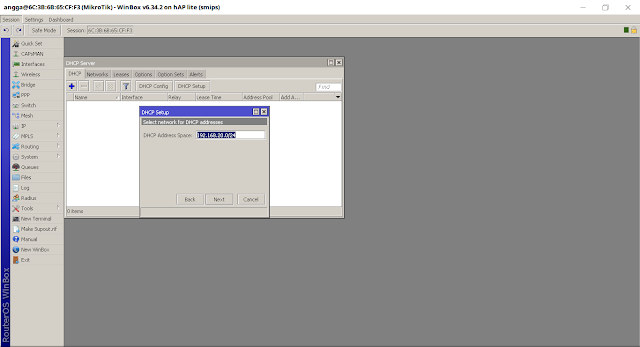







0 Comments:
Post a Comment